如果您有多个显示,则可以使用横跨显示横跨两个显示而不用手动调整 SolidWorks 窗口。
如果您并排配置了两个显示,则横跨显示会使用具有最低垂直分辨率的显示高度横跨两个显示,如图所示。
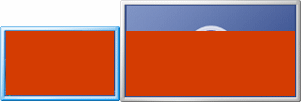
如果您垂直排列配置了两个显示,则横跨显示会使用具有最低水平分辨率的显示宽度横跨两个显示,如图所示。

如果您有两个以上的显示,则横跨显示仅横跨其中两个显示,并使用以下优先顺序确定要横跨显示的附加显示:右侧、左侧、底部和顶部。例如当前显示右侧有一个可用的显示,则横跨显示会横跨越该显示。如果当前显示上下均有可用的显示,则横跨显示横跨下面的显示。
当 SolidWorks 部分或全部横跨两台监视器时:
- 如果从资源管理器中拖动文档,则在您放置文档的监视器上打开该文档。
- 如果使用或整理文档,则打开其当前监视器上的文档。
您也可在文档窗口中 Alt + 单击平铺按钮之一以横跨两个显示,并同时平铺文档窗口。